ストーリーズを友人にだけ公開!クローズドで楽しめる「親しい友達」機能とは

▼ 目次
こんにちは。notari株式会社 白石ふくです。
ストーリーズを投稿するとき「この投稿はこの人には見せたいけれど、あの人には見せたくないな」と思うことはありませんか?1ユーザーを指定してストーリーズを見せないという設定も可能ですが、そうすると該当ユーザーはすべてのストーリーズを見ることができなくなってしまいます。
そんなモヤモヤを解消してくれる機能「親しい友達」です!
公開アカウント・非公開アカウントに限らず利用できる機能で、よりクローズドの環境でストーリーズを楽しむことができます。
そこで今回は「親しい友達」機能について、リスト作成の方法やストーリーズ投稿の見え方などをご紹介します。
「親しい友達」とは
「親しい友達」は、ストーリーズを投稿する際に特定のユーザーを指定して限定公開できる機能です。特に不特定多数がアカウントを閲覧できる公開アカウントの場合、内容によってはプライベートな投稿を控えたことはありませんか?
そこで「新しい友達」機能を活用すれば、公開アカウントであっても特定のユーザーにのみストーリーズ投稿を公開できます。リストへ追加・削除しても相手に通知されることはありませんので、その時々に応じてリストを適宜編集しましょう。
ただし、「親しい友達」のリストは、2024年7月29日現在で1つしか作れません。ストーリーズを公開するユーザーとそうでないユーザーを分ける感覚で利用してくださいね。
「親しい友達」のリストを作成してみよう
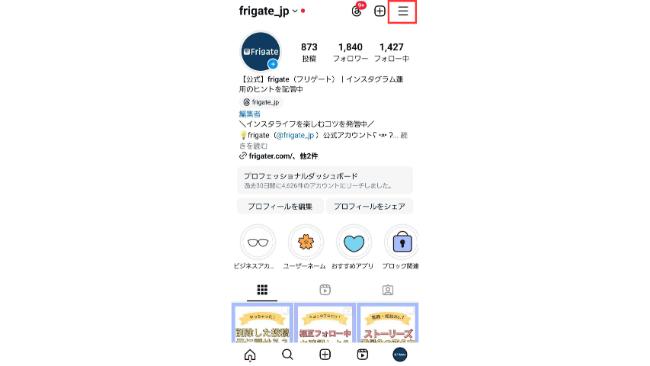
「親しい友達」のリストを作成する際は、プロフィールページ右上の「≡」からメニュー画面を開きます。
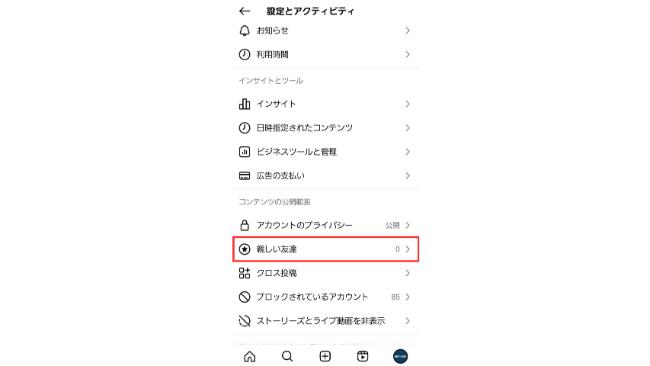
メニュー画面から「親しい友達」をタップしてください。

フォロワー一覧が表示されるため、「親しい友達」リストへ入れるアカウントにチェックをつけて、選択し終えたら下の「完了」をタップしたらOKです。
この画像の上部にも記載のある通り、親しい友達リストを編集しても、相手に通知されることはありません。
「親しい友達」限定でストーリーズを投稿してみよう
「親しい友達」のリスト作成ができたら、リストのユーザーのみ閲覧できるストーリーズを投稿してみましょう。
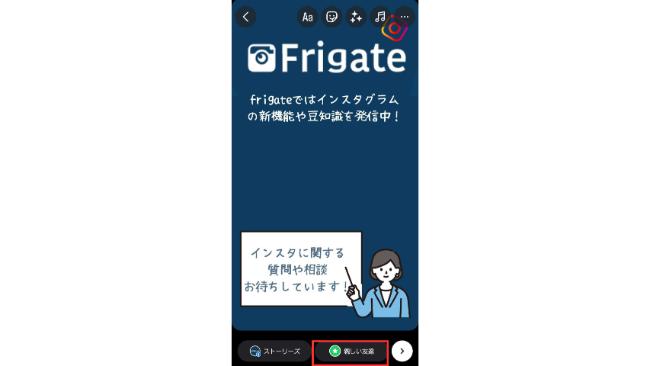
通常のストーリーズと同様に、投稿を作成します。すると画面下に「ストーリーズ」と緑の星アイコン「親しい友達」という2つのアイコンが表示されていることがわかります。「親しい友達」限定でストーリーズを公開する際は、右下の「親しい友達」をタップしてください。
これで、リストのユーザーのみ閲覧できるストーリーズの投稿完了です。
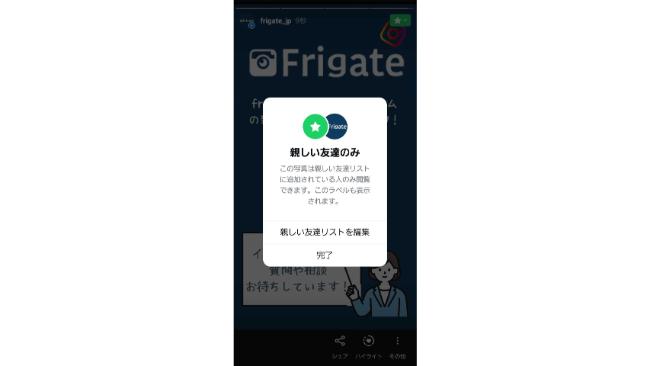
尚、投稿後であっても「親しい友達」リストは編集可能です。
投稿後、右上に表示される親しい友達マーク(緑色の星形マーク)をタップすれば、上記のような画面が出てきて「親しい友達リストを編集」をタップすることで編集できます。
「親しい友達」機能で知っておきたいこと
フォロワーへの見え方
「親しい友達」機能を利用するにあたり1番気になることといえば、フォロワーへの見え方ですよね。リストに入れたフォロワーにはどう見えているのか、入れていないフォロワーには入れていないことが分かってしまうのか…。機能を安心して利用するために、気になることをご紹介します!
リストに入っているフォロワーへの見え方
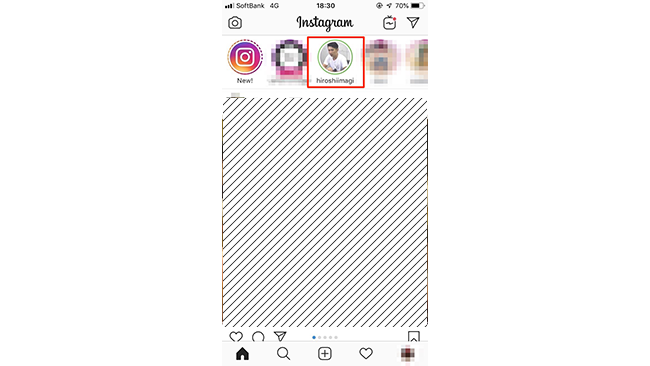
ストーリーズを限定公開すると、「親しい友達」リストに入っているフォロワーには緑のリングが表示されます。
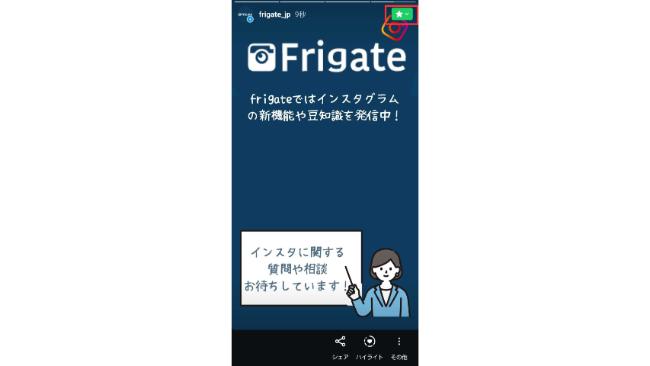
ストーリーズを見ると、画面右上に「親しい友達」という緑のバッジも表示されています。
先ほど、「親しい友達」に追加されても相手には通知されないとご紹介しましたが、リストに追加されているユーザーはストーリーズを見れば追加されていることは把握できます。
リストに入っていないユーザーへの見え方
リストに入れなかったユーザーへの見え方は、機能を利用する上で絶対に気になるところですよね。
結論から言うと、入っていないユーザーへはなにも見えないため、そもそもストーリーズが投稿されたこともわかりません。作成したリストは作成者しか見れないので、相手が調べることはできないのです。
ただし、実際の共通の友達などを介して「Aさんは緑リングのストーリーズも見れるのにわたしは表示されていない」という会話などからバレてしまう可能性はおおいにあります。
ハイライトでも利用できる
24時間でアーカイブへ移動してしまうストーリーズですが、「ハイライト」を利用すれば24時間を超えてプロフィール画面に残せます。(「ハイライト」に関する詳しい内容は、以下の記事をご覧ください。)
ストーリーズで利用できる「親しい友達」機能は、ハイライトでも利用できます。
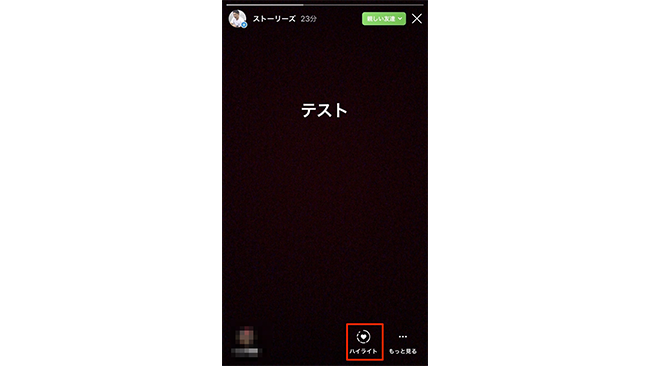
「親しい友達」限定で公開したストーリーズの右下にあるハイライトをタップし、追加したいハイライトへ追加します。
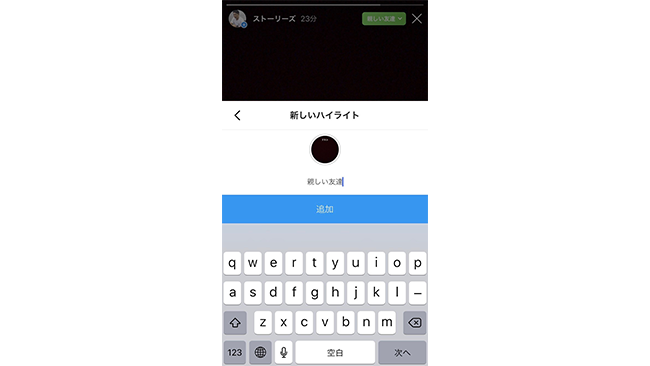
ここで親しい友達用のハイライトを作成すれば、リストに追加されているユーザーからはハイライトが見えますが、追加していないユーザーからは見えなくなります。
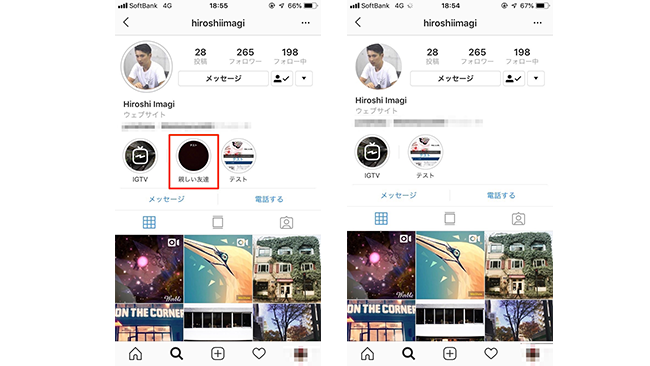
上の左の画像は「親しい友達」のリストに入っているユーザーのアカウントから見えているプロフィール画面、右の画像はリストに入っていないユーザーのアカウントから見えているプロフィール画面です。もしすでに作成しているハイライトに追加した場合でも、追加したストーリーズについては親しい友達以外には表示されません。

まとめ
「親しい友達」を使えば、ストーリーズをよりクローズドな環境で楽しめます。このメリットは、プライベートでインスタグラムを楽しんでいる方はもちろんですが、企業のインスタグラムアカウント運用担当者の方にもぜひ注目していただきたい機能です。
普段ストーリーズを配信していると誰が閲覧したのか、把握できますよね。その中からコアなユーザーのみ抽出して「親しい友達」のリストに追加し、リストユーザー限定のクーポンを配信してみては?
リストに追加されたユーザーは特別感を味わえるためよりエンゲージメントの高いユーザーになります。使い方はとても簡単ですので、まずは新機能を利用してみましょう!
以上、notari株式会社 白石ふくでした。


